Photoshop实例教程-简单制作影子的方法
作者:网友整理
PS设计达人v1.6.0 70.27M / 简体中文
点击下载
摄影教程PS大师安卓版v1.6 正式版 39.49M / 简体中文
点击下载
PS自学网app(PS入门教程) v1.7 安卓版 37.25M / 简体中文
点击下载选择需要制作影子的人物图片,以下图为例。
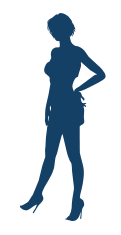
菜单 图层 >> 图层样式 >> 投影,并使用如下设置:
混合模式:正片叠底
不透明度:75%
大小:2

右键点击图层右侧的“f”标志。

在快捷菜单中选择“创建图层”

将该层命名为“影子”。

[page]
自由变换(编辑 >> 自由变换 >> 斜切),制作出如下效果。

自由变换 (编辑 >> 自由变换 >> 扭曲),按箭头所示方向压缩图像。
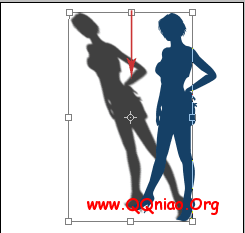
为画图添加背景。
最终效果:

加载全部内容